의문
문제: Windows 업데이트 오류 0x800703e3을 수정하는 방법은 무엇입니까?
여보세요. 최근에 내 Windows 업데이트가 오류 0x800703e3과 함께 계속 실패하는 것으로 나타났습니다. 일부 누적 및 드라이버 업데이트가 실패하는 반면 다른 업데이트는 설치 중임을 보여줍니다. 이에 대해 할 수 있는 일이 있습니까?
해결 답변
Microsoft는 Windows OS를 서비스로 운영하므로 사용자는 지속적인 업데이트를 기대할 수 있습니다. 누적, 보안, 버그 등 다양한 유형의 업데이트를 받을 수 있습니다.[1] 수정 및 기타. 대부분은 두 번째 화요일에 배송됩니다.[2] 패턴을 더 예측 가능하게 만듭니다.
불행히도 모든 업데이트가 사용자에게 성공적으로 도달하는 것은 아니며 오류 0x800703e3이 그러한 예 중 하나입니다. 업데이트가 수동으로 시작되었는지 자동으로 시작되었는지는 중요하지 않습니다. 같은 코드. 사용자가 처리해야 하는 유사한 문제를 이미 다루었기 때문에 이것은 드문 일이 아닙니다. 0x800704f1, 0x800700a1, 또는 0x80246013, 몇 가지 예를 들면.
0x800703e3과 같은 Windows 업데이트 오류는 시스템 파일 손상, 업데이트 구성 요소 손상, 일반 버그 또는 기타 문제를 비롯한 다양한 원인으로 인해 발생할 수 있습니다. 이 경우 대부분의 사용자는 그래픽 드라이버 업데이트와 함께 누적 업데이트를 설치하는 데 어려움을 겪었습니다.

Windows 업데이트는 다양한 버그를 수정하고, 성능을 개선하거나, 새로운 기능을 구현하고, 위험한 소프트웨어 취약점을 패치하므로 모든 컴퓨터 사용자에게 중요할 수 있습니다.[3] 그렇지 않으면 사람들을 사이버 공격에 노출시킬 수 있습니다. 이것이 Windows 업데이트 오류 0x800703e3을 가능한 한 빨리 수정하는 것이 중요한 이유입니다. 아래 방법을 확인하십시오. 자동 수리를 선택하려는 경우 시도하는 것이 좋습니다. 이미지 변경맥 세탁기 X9 대신에.
솔루션 1. 문제 해결사 실행
손상된 시스템을 복구하려면 라이센스 버전을 구입해야 합니다. 이미지 변경 이미지 변경.
아직 실행하지 않았다면 Windows 업데이트 문제 해결사를 실행하는 것이 Windows 업데이트에 문제가 발생할 때마다 가장 먼저 수행해야 하는 작업입니다.
- 유형 문제 해결 윈도우 검색에서
- 고르다 추가 문제해결 도구
- 찾다 윈도우 업데이트 목록에서
- 그것을 클릭하고 선택 문제 해결사 실행
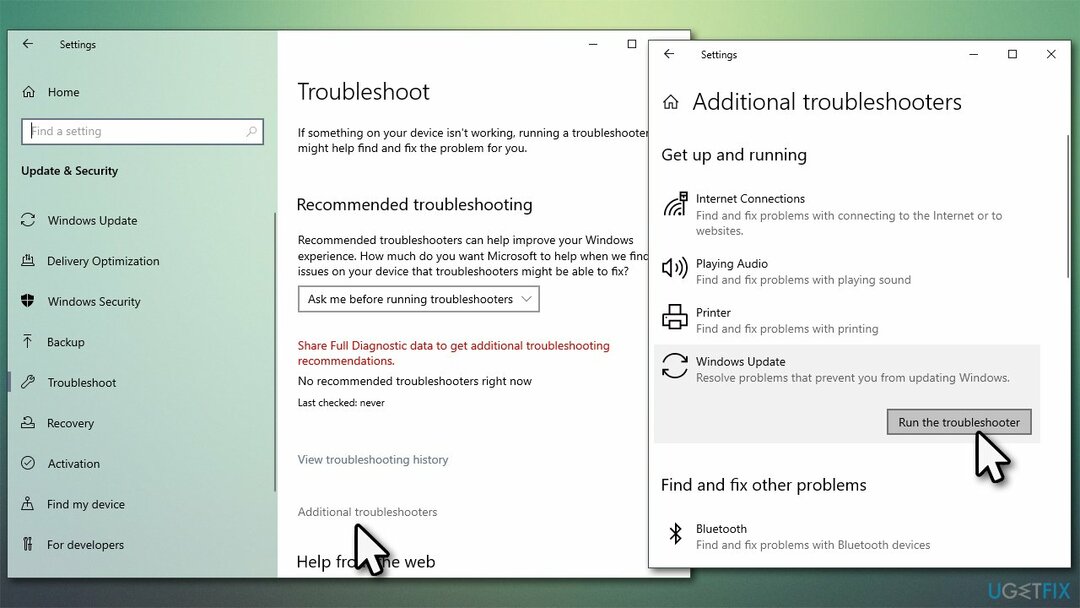
- 제안된 수정 사항을 적용하고 재시작 너의 컴퓨터.
솔루션 2. Windows 업데이트 구성 요소 재설정
손상된 시스템을 복구하려면 라이센스 버전을 구입해야 합니다. 이미지 변경 이미지 변경.
캐시 및 임시 파일은 항상 특정 Windows 위치에 저장되며 때때로 버그가 발생할 수 있습니다. 예를 들어, 이전 설치가 손상되었기 때문에 데이터 패킷이 통과하지 못할 수 있습니다. 이렇게 하려면 가장 쉬운 방법은 상승된 명령 프롬프트를 실행하는 것입니다.
- 유형 cmd Windows 검색에서 입력하다
- 새 창에서 이러한 각 명령을 붙여넣고 입력하다 매번:
순 정지 비트
net stop wuauserv
net stop appidsvc
넷 스톱 cryptsvc
"%ALLUSERSPROFILE%\Application Data\Microsoft\Network\Downloader\*.*" 삭제
rmdir %systemroot%\SoftwareDistribution /S /Q
rmdir %systemroot%\system32\catroot2 /S /Q
regsvr32.exe /s atl.dll
regsvr32.exe /s urlmon.dll
regsvr32.exe /s mshtml.dll
netsh 윈속 리셋
netsh winsock 재설정 프록시
순 시작 비트
인터넷 시작 wuauserv
순 시작 appidsvc
순 시작 cryptsvc -
재시작 당신의 기계.
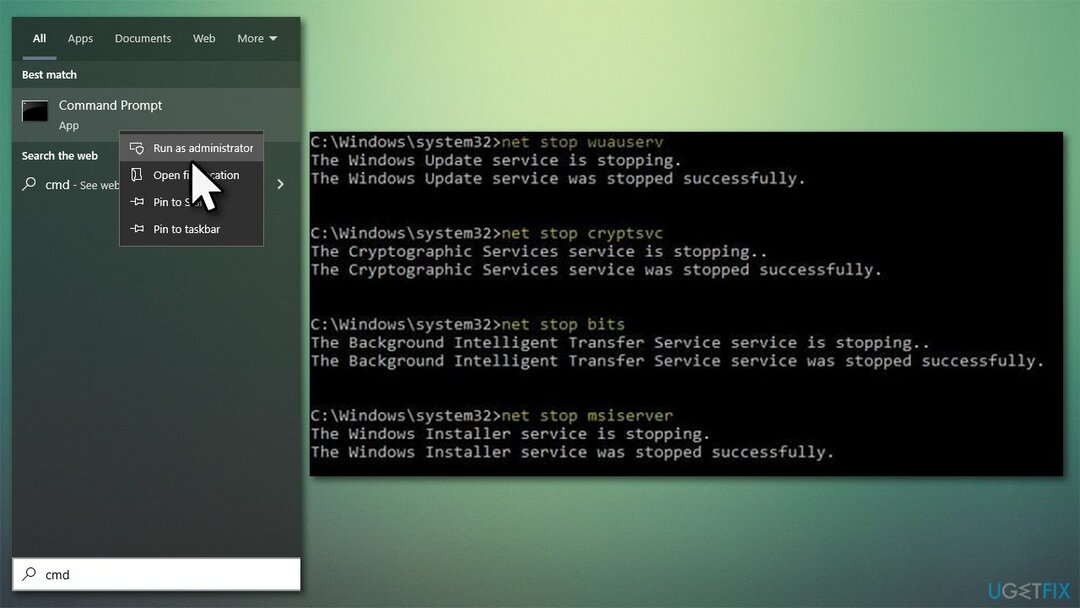
솔루션 3. SFC 및 DISM 실행
손상된 시스템을 복구하려면 라이센스 버전을 구입해야 합니다. 이미지 변경 이미지 변경.
- 유형 cmd 윈도우 검색에서
- 를 마우스 오른쪽 버튼으로 클릭 명령 프롬프트 그리고 고르다 관리자 권한으로 실행
- 언제 사용자 계정 제어 표시, 클릭 예
- 다음 명령줄을 사용하여 입력하다 각각 후:
sfc /scannow
DISM /온라인 /정리-이미지 /CheckHealth
DISM /온라인 /정리-이미지 /ScanHealth
DISM /온라인 /Cleanup-Image /RestoreHealth -
재시작 당신의 PC.
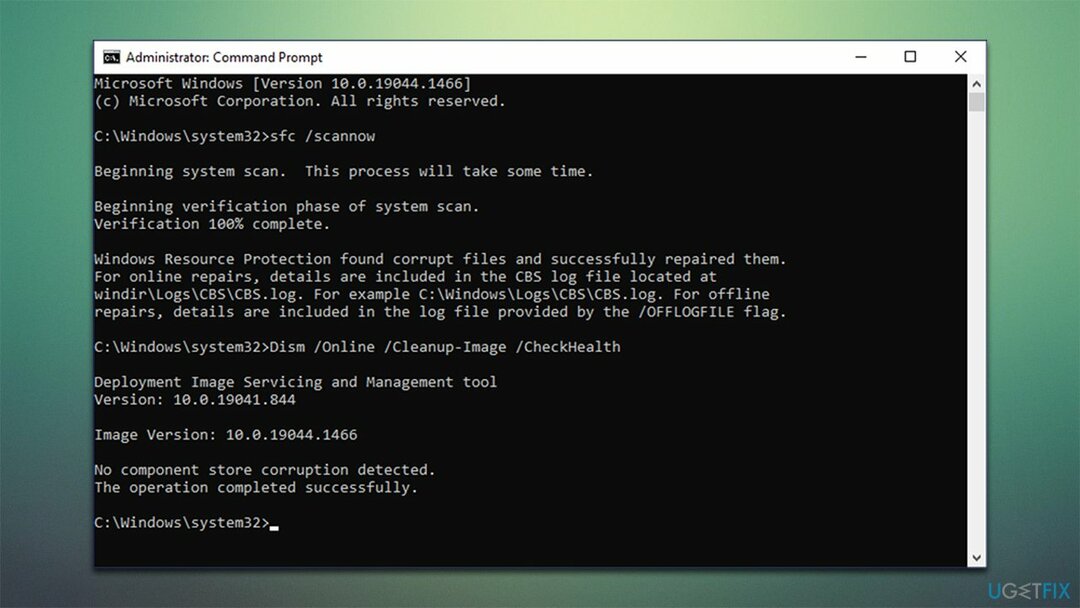
솔루션 4. 수동으로 업데이트 설치
손상된 시스템을 복구하려면 라이센스 버전을 구입해야 합니다. 이미지 변경 이미지 변경.
- Windows 검색에서 다음을 입력하십시오. 업데이트 그리고 누르다 입력하다
- 딸깍 하는 소리 업데이트 기록 보기
- 오류 코드를 찾아 확인 KB 번호 그 옆에 - 쓰거나 복사하십시오.
- 브라우저를 열고 다음으로 이동하십시오. 마이크로소프트 업데이트 카탈로그
- 검색 창 내에서 해당 KB 번호를 사용하여 0x800703e3 오류로 설치에 실패했습니다.

- 운영 체제에 대한 올바른 업데이트 버전을 찾으십시오(이를 확인하려면 시작 시스템을 선택합니다. 아래에 장치 사양s 및 확인 시스템 유형) 및 클릭 다운로드
- 화면 지침을 사용하여 설치 프로세스를 완료하고 재시작 당신의 PC.
솔루션 5. 디스플레이 드라이버 업데이트
손상된 시스템을 복구하려면 라이센스 버전을 구입해야 합니다. 이미지 변경 이미지 변경.
Windows를 통해 최신 디스플레이 드라이버를 설치할 수 없기 때문에 오류가 발생하는 경우 다른 방법으로 설치해야 합니다. 이를 위해 공식 사이트를 방문할 수 있습니다. 엔비디아, AMD, 또는 인텔 웹사이트 – 올바른 드라이버를 설치하려면 그래픽 카드의 정확한 제조사와 유형을 알아야 합니다.
또는 다음을 사용하여 드라이버를 자동으로 업데이트하도록 선택할 수 있습니다. 드라이버 수정 – 소프트웨어는 제조업체에서 올바른 드라이버를 자동으로 찾아 할당할 수 있습니다. 또한 문제가 발생하지 않도록 백업을 만들 수도 있습니다.
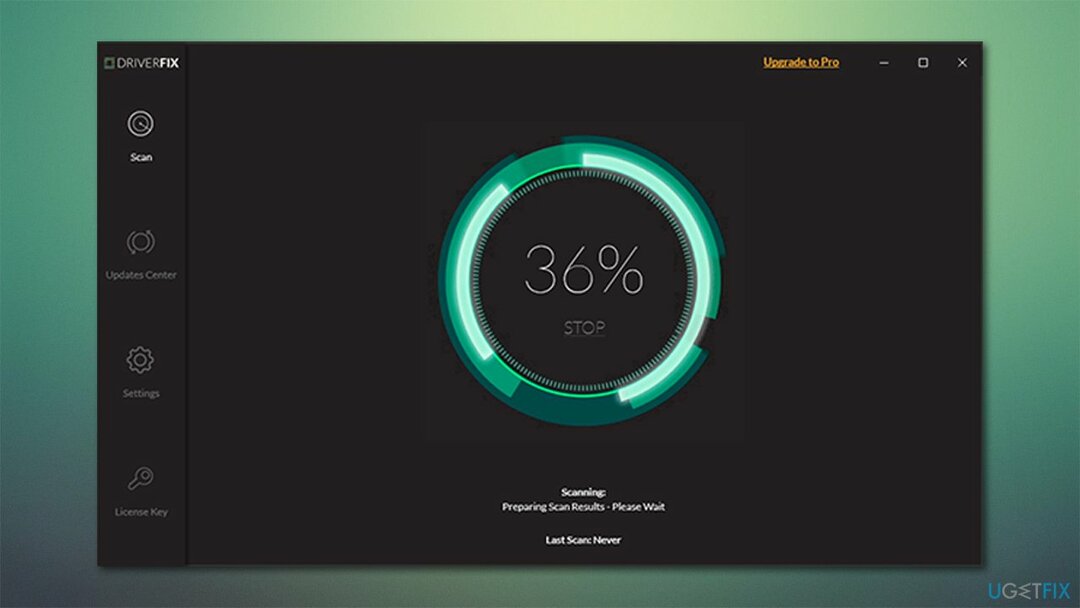
솔루션 6. PC 초기화
손상된 시스템을 복구하려면 라이센스 버전을 구입해야 합니다. 이미지 변경 이미지 변경.
위의 방법 중 어느 것도 도움이 되지 않으면 PC를 재설정할 수 있습니다.
- 를 마우스 오른쪽 버튼으로 클릭 시작 클릭 설정
- 이동 업데이트 및 보안 부분
- 고르다 회복 왼쪽에
- 아래에 이 PC 초기화, 클릭 시작하다
- 고르다 내 파일 보관 그리고 클라우드 다운로드
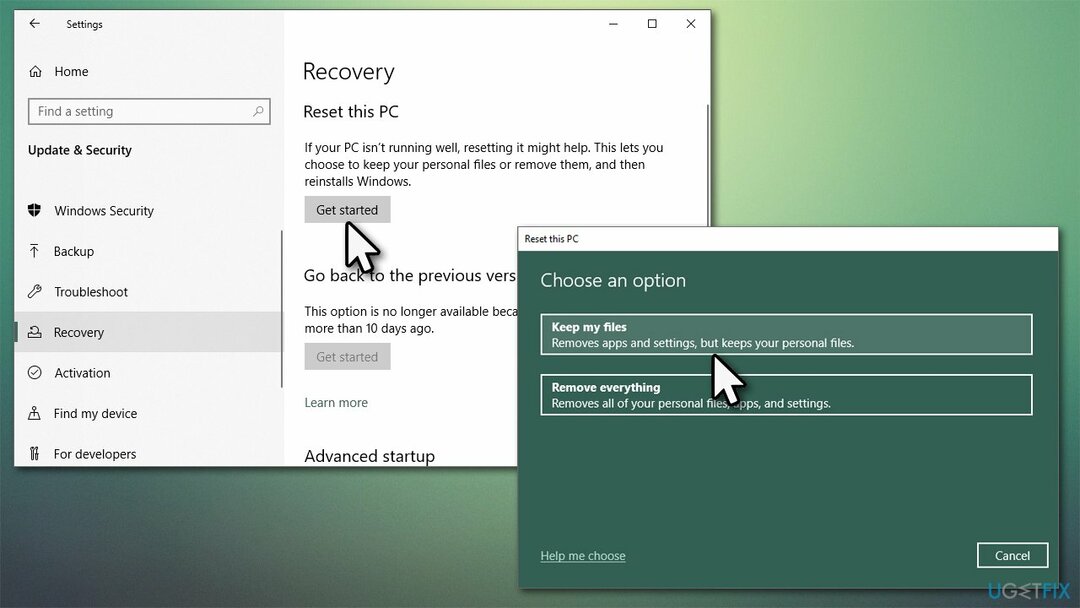
- Windows가 필요한 파일을 다운로드할 때까지 기다리십시오.
- 귀하의 컴퓨터는 재시작 프로세스를 완료합니다.
솔루션 7. 미디어 생성 도구 사용
손상된 시스템을 복구하려면 라이센스 버전을 구입해야 합니다. 이미지 변경 이미지 변경.
위의 방법이 도움이 되지 않으면 Media Creation Tool을 사용하여 전체 업그레이드를 수행할 수 있습니다. 모든 불필요한 외부 장치의 연결을 끊고 예방 조치로 개인 파일을 백업했는지 확인하십시오.
- 로 이동 마이크로소프트 공식 홈페이지 그리고 다운로드 미디어 생성 도구
- 설치 프로그램을 두 번 클릭하고 약관에 동의한 다음 다음
- 고르다 지금 이 PC 업그레이드 > 다음
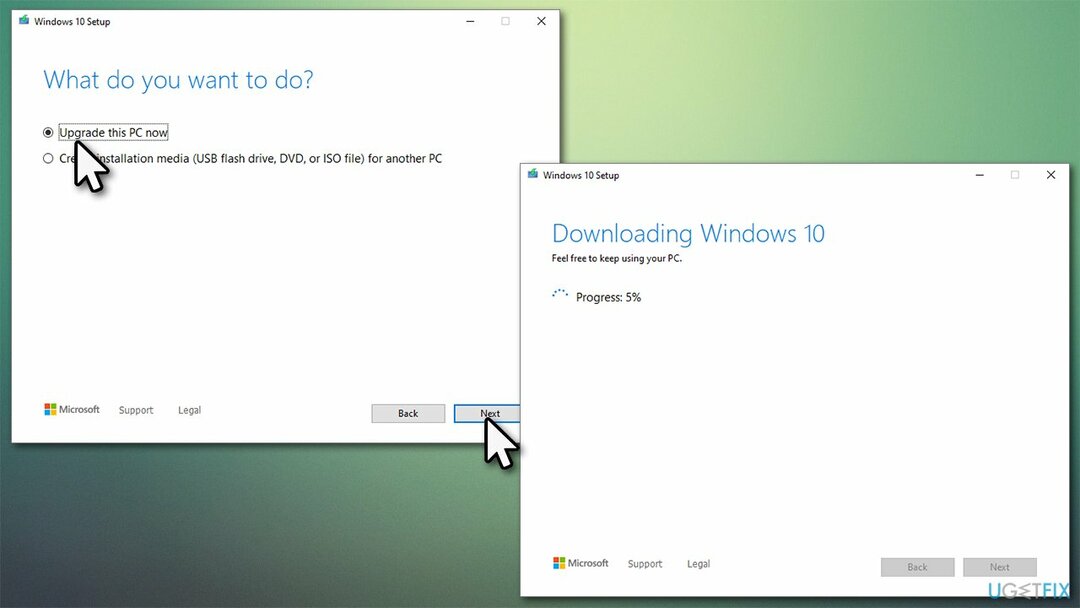
- Windows가 필요한 파일을 다운로드하고 설치할 때까지 기다리십시오.
- 귀하의 시스템은 재시작 여러번.
자동으로 오류 복구
ugetfix.com 팀은 사용자가 오류를 제거하기 위한 최상의 솔루션을 찾도록 돕기 위해 최선을 다하고 있습니다. 수동 수리 기술로 어려움을 겪고 싶지 않다면 자동 소프트웨어를 사용하십시오. 모든 권장 제품은 당사 전문가의 테스트 및 승인을 거쳤습니다. 오류를 수정하는 데 사용할 수 있는 도구는 다음과 같습니다.
권하다
지금 그것을 할!
수정 다운로드행복
보장하다
지금 그것을 할!
수정 다운로드행복
보장하다
Reimage를 사용하여 오류를 수정하지 못한 경우 지원 팀에 도움을 요청하십시오. 귀하의 문제에 대해 알아야 한다고 생각하는 모든 세부 정보를 알려주십시오.
특허 받은 이 수리 프로세스는 사용자 컴퓨터에서 손상되거나 누락된 파일을 대체할 수 있는 2,500만 개의 구성 요소 데이터베이스를 사용합니다.
손상된 시스템을 복구하려면 라이센스 버전을 구입해야 합니다. 이미지 변경 맬웨어 제거 도구.

개인 인터넷 액세스 인터넷 서비스 제공업체를 차단할 수 있는 VPN입니다. 정부, 및 제3자가 귀하의 온라인을 추적하지 못하도록 하고 완전히 익명을 유지할 수 있도록 합니다. 이 소프트웨어는 토렌트 및 스트리밍을 위한 전용 서버를 제공하여 최적의 성능을 보장하고 속도를 늦추지 않습니다. 또한 지리적 제한을 우회하고 위치에 관계없이 Netflix, BBC, Disney+ 및 기타 인기 있는 스트리밍 서비스와 같은 서비스를 제한 없이 볼 수 있습니다.
맬웨어 공격, 특히 랜섬웨어는 사진, 비디오, 직장 또는 학교 파일에 단연코 가장 큰 위험입니다. 사이버 범죄자는 강력한 암호화 알고리즘을 사용하여 데이터를 잠그기 때문에 비트코인의 몸값이 지불될 때까지 더 이상 사용할 수 없습니다. 해커에게 비용을 지불하는 대신 먼저 대안을 사용해야 합니다. 회복 손실된 데이터의 적어도 일부를 검색하는 데 도움이 될 수 있는 방법. 그렇지 않으면 파일과 함께 돈을 잃을 수도 있습니다. 암호화된 파일 중 일부를 복원할 수 있는 최고의 도구 중 하나 – 데이터 복구 프로.